开机选择系统引导关闭方法
1 主要是针对多次安装系统后,开机出现多个系统选择问题的解决
2 在双系统或多系统安装的电脑上,每次开机都需要选择要启动的操作系统,但是有时候我们可能不想再看到这个选择界面,直接让电脑启动常用的系统。这时候就需要关闭开机选择系统
- 1 修改默认启动系统
首先,我们可以通过修改默认启动系统的方式来避免开机选择系统的情况。具体操作如下:
Step 1:找到系统属性,右键点击“我的电脑”,选择“属性”;
Step 2:选择“高级系统设置”;
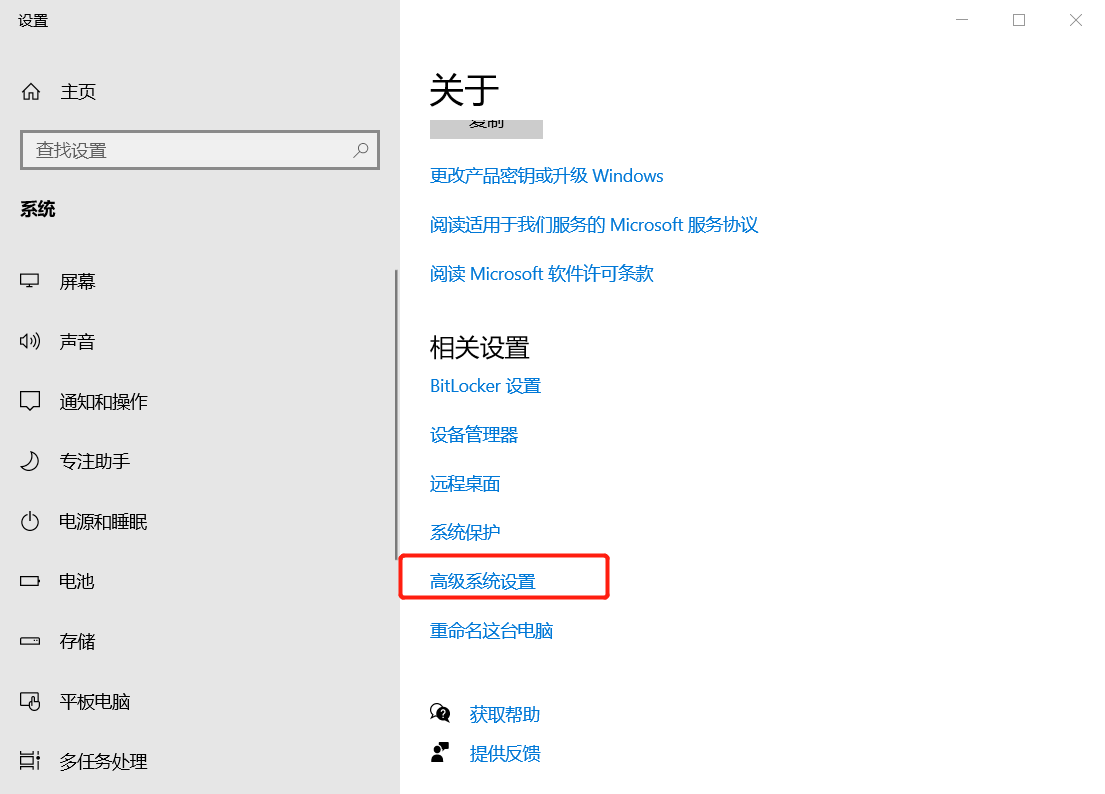
Step 3:在“启动和故障恢复”中,点击“设置”;

Step 4:在“系统启动”中,选择默认启动的操作系统,并选择“不要在启动时显示操作系统列表”,点击确定即可。
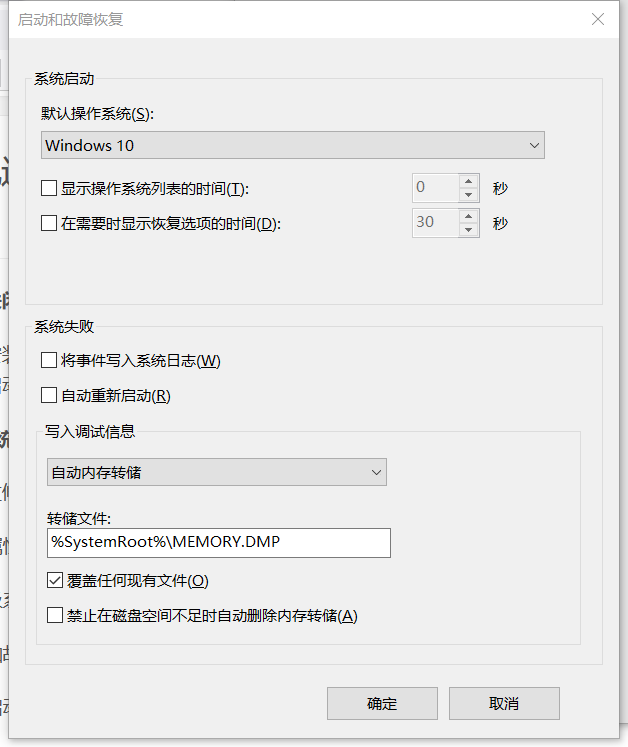
- 2 使用命令行关闭
除此之外,我们还可以通过使用命令行,关闭开机选择系统。步骤如下:
Step 1:打开命令提示符,管理员方式运行;
Step 2:输入命令“bcdedit /default {操作系统标识码}”,其中“{操作系统标识码}”可以通过命令“bcdedit”查看;
Step 3:运行完成后,重启电脑即可。
- 3 删除无用系统引导
如果我们的电脑上存在无用的系统引导,也可以通过删除这些引导,来关闭开机选择系统。操作步骤如下:
Step 1:打开“系统配置”;
Step 2:选择“引导”选项卡;
Step 3:选择需要删除的系统引导项,点击“删除”;
Step 4:重启电脑即可,开机选择系统已关闭。
总结:以上就是关闭开机选择系统的几种方法,可以根据自己的需求选择不同的方式来实现。如果仅仅是想避免每次选择系统的麻烦,修改默认启动系统就足够了;如果还想清理掉无用的系统引导,要谨慎操作防止误删。希望对大家有所帮助。